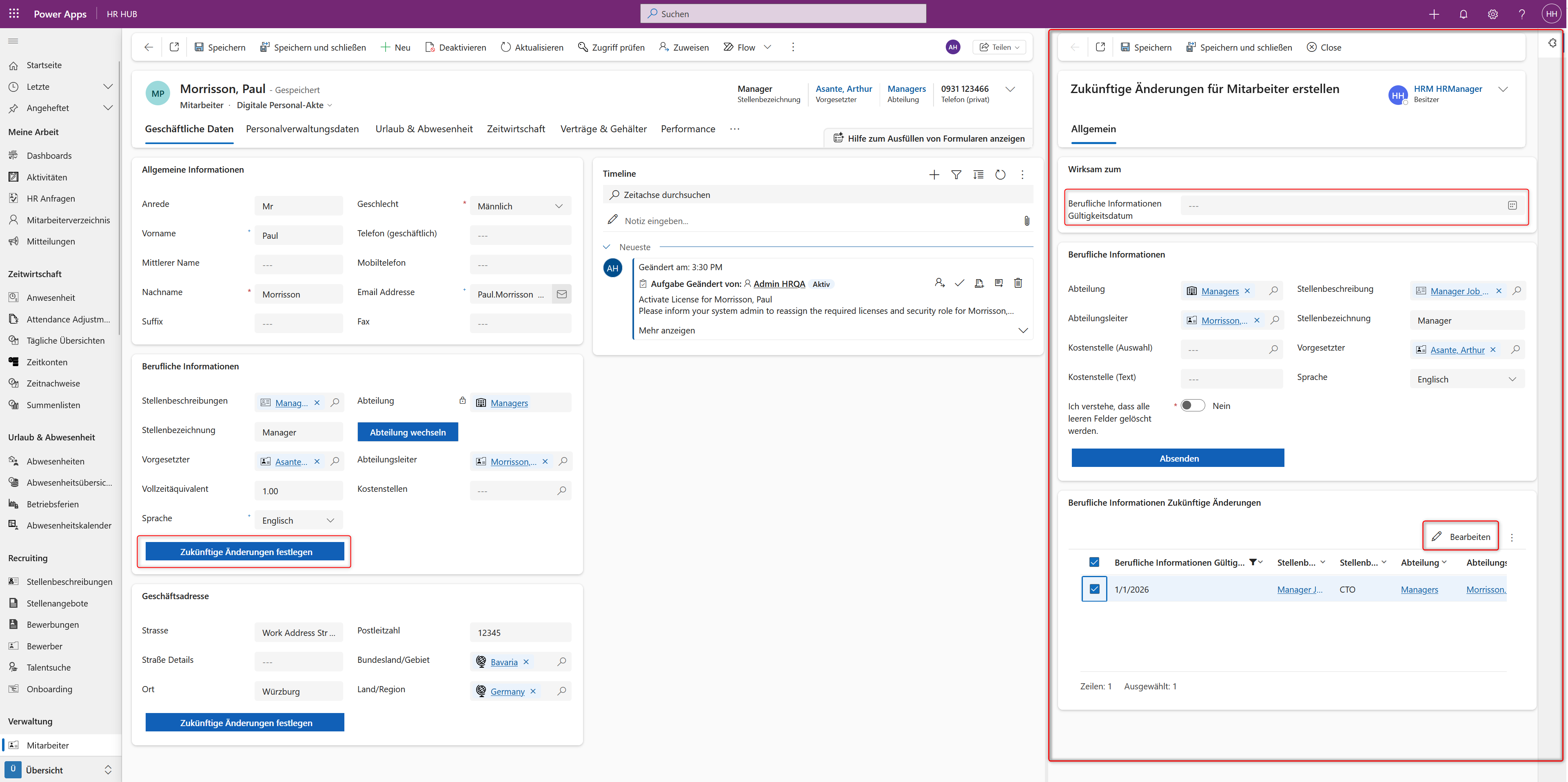Geplante künftige Datenänderungen anpassen oder löschen als HR-Manager
Auf den Punkt
Es kann notwendig sein, geplante zukünftige Änderungen vor dem Wirksamkeitsdatum zu bearbeiten oder zu löschen. Diese Klickanleitung führt Sie durch den Prozess.
Voraussetzungen für den nächsten Schritt
- Eine Digitale Personalakte wurde bereits erstellt
- In der Akte sind bereits Zukünftige Änderungen hinterlegt, die Sie bearbeiten oder löschen möchten
Click Through
- Starten Sie in HR HUB
- Klicken Sie unter Verwaltung auf Mitarbeiter
- Öffnen Sie die gewünschte Mitarbeiterakte
- Öffnen Sie die Registerkarte, in der Sie hinterlegte zukünftige Datenänderungen bearbeiten oder löschen möchten
- Klicken Sie auf die Schaltfläche Zukünftige Änderungen festlegen im entsprechenden Datenbereich, den Sie bearbeiten möchten (z. B. Kontoinformationen)
- Ein neues Seitenpanel öffnet sich auf der rechten Seite Ihres Bildschirms. In diesem Seitenpanel finden Sie eine Tabelle mit bereits geplanten Datenänderungen.
- Wählen Sie den gewünschten Eintrag mit einem einfachen Linksklick aus
- Wenn Sie die zukünftigen Änderungen bearbeiten möchten:
- Klicken Sie im oberen Menüband der Tabelle auf Bearbeiten
- Nehmen Sie Ihre Änderungen am Datensatz der zukünftigen Änderung vor
- Wenn alles angepasst ist, klicken Sie auf Absenden
- Wenn Sie die zukünftigen Änderungen löschen möchten:
- Klicken Sie im oberen Menüband der Tabelle auf die drei Punkte rechts
- Wählen Sie Zukünftige Änderungen für Mitarbeiter löschen
- Bestätigen Sie die Löschung - Achtung, dies kann nicht rückgängig gemacht werden
Hinweis
- Die Änderungen werden automatisch zu Beginn des im Feld „Gültigkeitsdatum“ angegebenen Kalendertages wirksam.
- Wenn zukünftige Änderungen angewendet werden, werden alle Felder im Segment mit dem genauen Inhalt des geänderten Feldes überschrieben. Ein leeres Feld in der zukünftigen Änderung wird ebenfalls als leer übernommen. Änderungen an der digitalen Personalakte, die zwischen der Erstellung der zukünftigen Änderung und deren Ausführung vorgenommen wurden, werden durch die zukünftige Änderung überschrieben.
- Es können mehrere ausstehende zukünftige Änderungen für denselben Mitarbeiter und Datenbereich gleichzeitig vorhanden sein.
Beachtenswertes
- Achtung: Wenn Sie als zukünftige Änderung im Datenbereich „Berufliche Informationen“ einen neuen Vorgesetzten zuweisen, muss diesem ein Systembenutzer zugewiesen sein, sonst wird die Datenänderung für den gesamten Bereich abgebrochen.